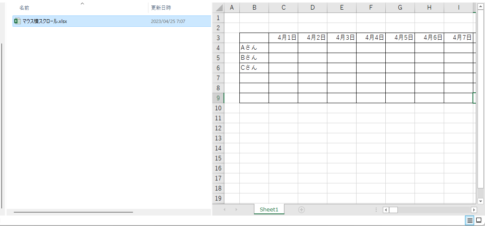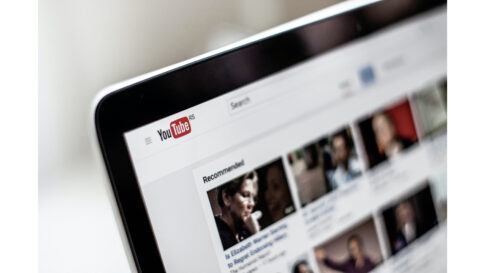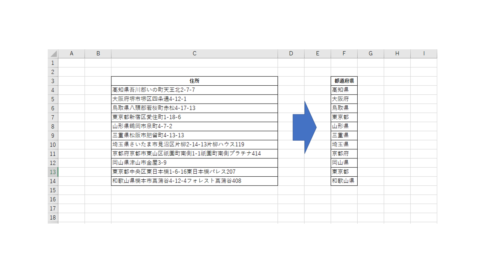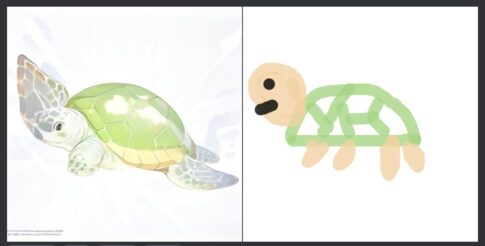Excelでセル内にテキストを入力するとき、改行をしたい場合があります。
しかし、単にEnterキーを押しても、下のセルに移動してしまいます。
では、どうすればExcelで改行できるのでしょうか?
この記事では、Excelで改行の仕方を3つ紹介します。
それぞれの方法の特徴や使い分け方も解説します。また、改行を削除したい場合の方法もお伝えします。
Table of Contents
「Alt」+「Enter」キーで改行する方法
Excelで改行する最も簡単な方法は、「Alt」+「Enter」キーを使う方法です。
これは、Windows版とMac版の2016年以降で共通です。Mac版の2011年までは、「command」+「option」+「Enter」キーを使います。
この方法は、セル内の任意の位置で改行ができます。
例えば、「Excel 改行の仕方」というテキストを入力しているときに、「改行」と「の」の間で改行したい場合は、次のようにします。
①「改行」と「の」の間にカーソルを合わせる
②「Alt」+「Enter」キーを押す
③改行されたテキストが表示される
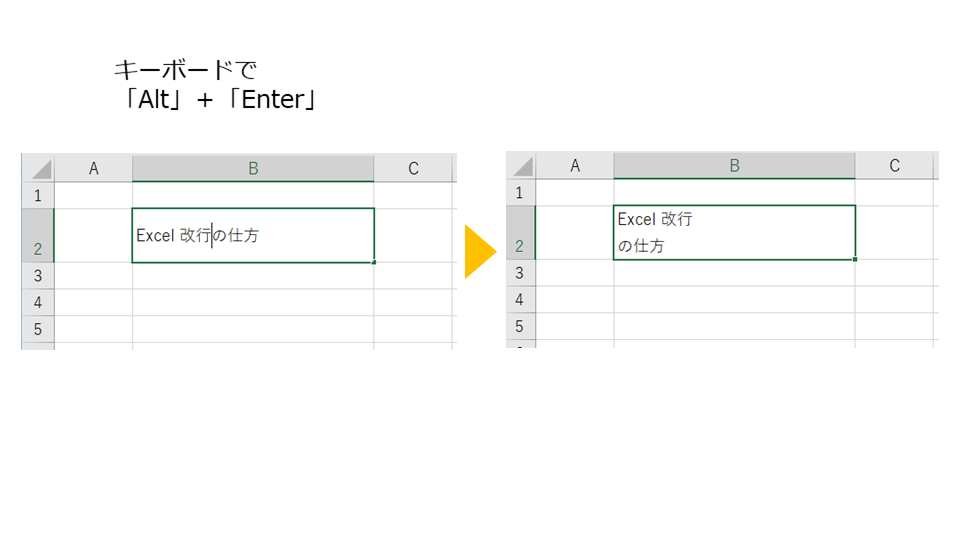
この方法のメリットは、キーボードだけで操作できることです。マウスを使わずに素早く改行ができます。また、単語の途中など、自由に改行位置を決められることです。
折り返し機能を利用する方法
Excelには、セルの右端までテキストを入力すると自動的に改行される折り返し機能があります。この機能を使うには、事前にセルに設定しておく必要があります。
折り返し機能を設定する方法は2つあります。一つ目は、「ホーム」タブの「配置」グループにある「折り返して全体を表示する」アイコンをクリックする方法です。
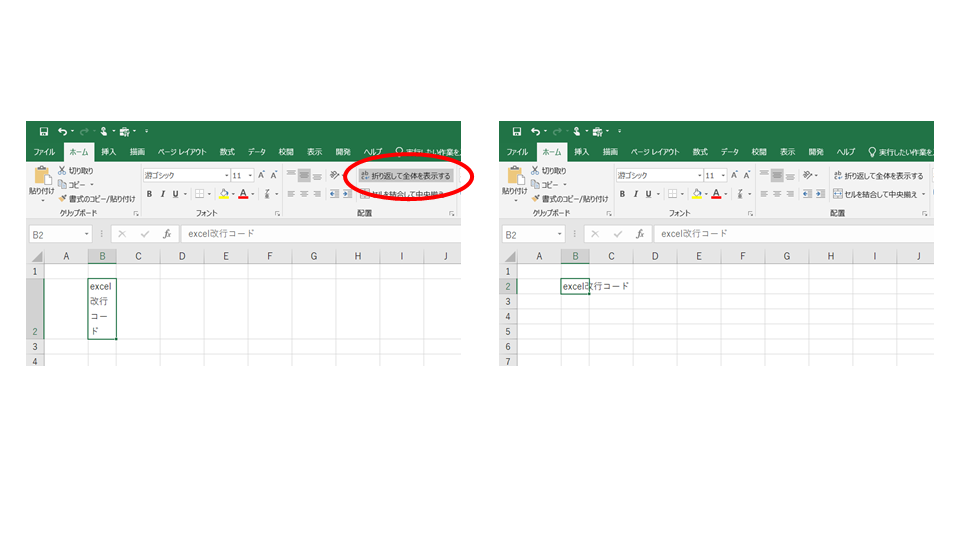
二つ目は、「Ctrl」+「1」キーで「セルの書式設定」ウィンドウを開き、「配置」タブの「折り返して全体を表示する」にチェックを入れる方法です。
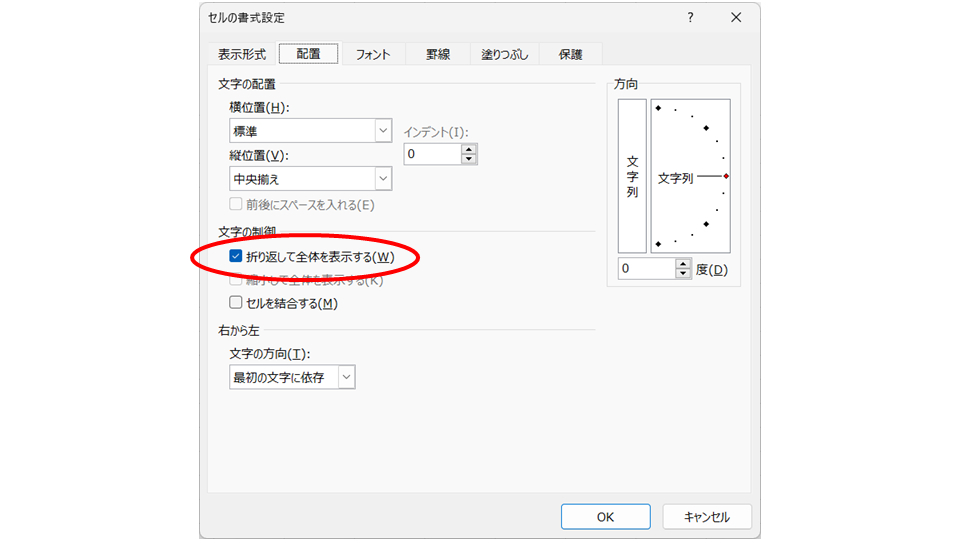
折り返し機能を設定したら、セルにテキストを入力します。セルの幅に合わせて自動的に改行されます。
例えば、「excel 改行コード」というテキストを入力しているときに、セルの幅が「excel 」までしかない場合は、次のようになります。
この方法のメリットは、事前に設定しておけば自動的に改行されることです。
手動で改行位置を調整する必要がありません。また、セルの幅を変更してもテキストが自動的に折り返されることです。
CHAR関数を使って改行する方法
Excelでは、CHAR関数という関数を使って改行することもできます。
CHAR関数は、括弧内に指定した文字コードに対応する文字を表示する関数です。「=CHAR(10)」と入力すると、改行コードが表示されます。
この関数を使うと、複数のセルからデータを参照して結合しながら改行することができます。
例えば、「Excel 改行置換」というテキストがA1セルとB1セルに分かれて入力されているとします。
これらを参照してC1セルに結合しながら改行したい場合は、次のようにします。
– C1セルに「=A1&CHAR(10)&B1」と入力する
– C1セルに折り返し機能を設定する
– C1セルに「Excel 改行置換」と表示される
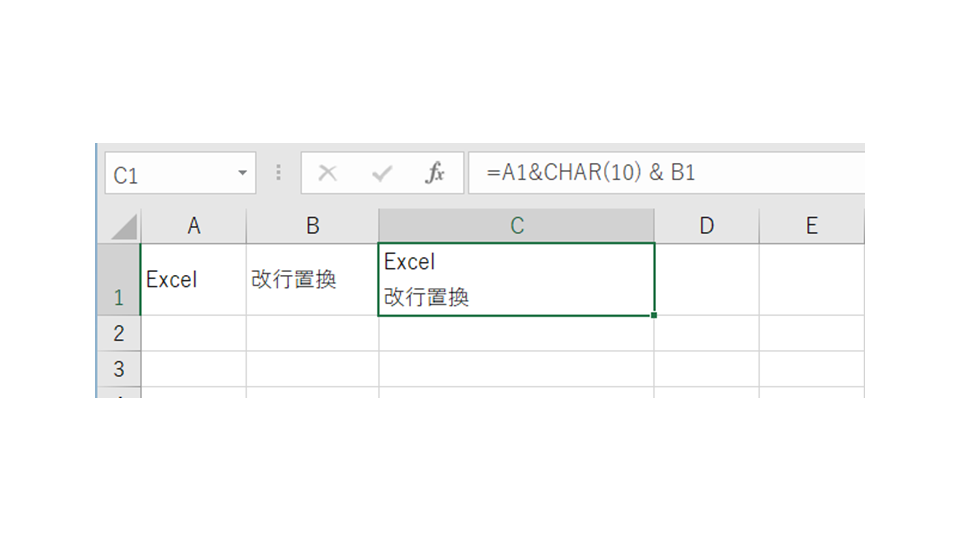
この方法のメリットは、参照元のデータが変更されても自動的に反映されることです。また、複数のデータを結合しながら改行できることです。
Excelで改行を削除する方法
Excelで改行したテキストから改行を削除したい場合もあります。その場合は、CLEAN関数や置換機能を使います。
CLEAN関数は、名前の通りクリーンにしてくれる関数で「=CLEAN(セル番号)」と入力すると、指定したセルから不可視文字(改行やタブなど)を削除した値を返す関数です。「=CLEAN(A1)」と入力すると、A1セルから不可視文字が削除された値が表示されます。
置換機能は、「Ctrl」+「H」キーで「検索と置換」ウィンドウを開きます。「検索する文字列」ボックスにカーソルを合わせて、「Ctrl」+「J」キー(Macでは「option」と「return」) を押すと、不可視文字が表示されます。「すべて置換」ボタンをクリックすると、不可視文字が削除されます。
まとめ
Excelで改行の仕方は3つありました。
– 「Alt」+「Enter」キーで任意の位置で改行する
– 折り返し機能でセルの右端まで入力したら自動的に改行される
– CHAR関数で複数のセルからデータを参照して結合しながら改行する
また、改行したテキストから改行コードを削除する方法も2つありました。
– CLEAN関数で不可視文字(改行やタブなど)を削除する
– 置換機能で不可視文字(改行やタブなど)を削除する
これらの方法を覚えておけば、Excelで改行などの操作がスムーズになります。